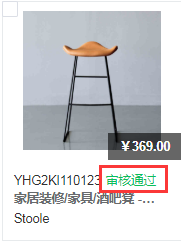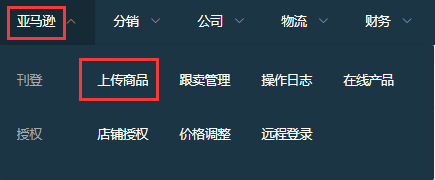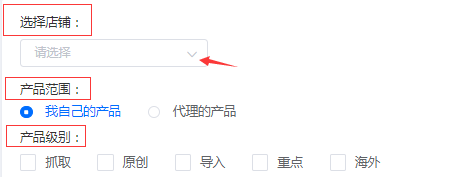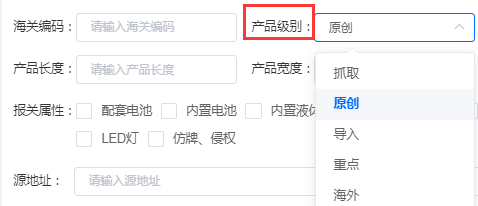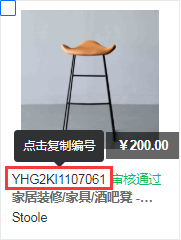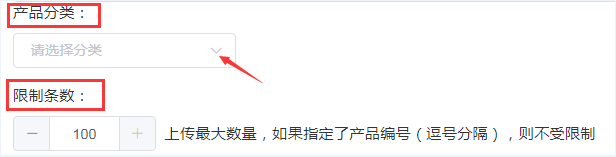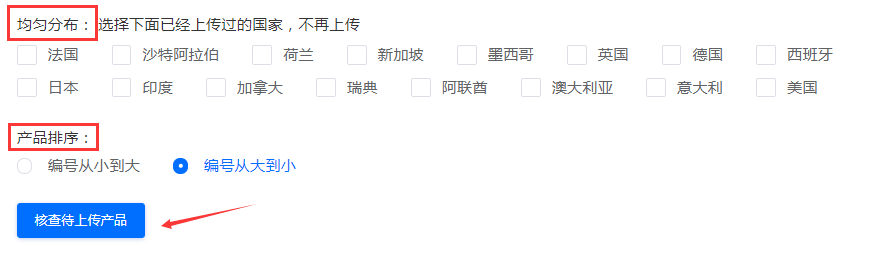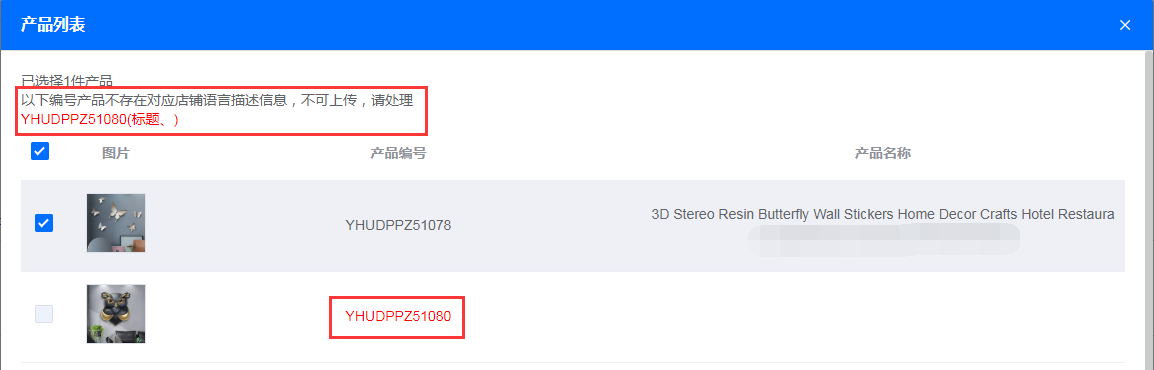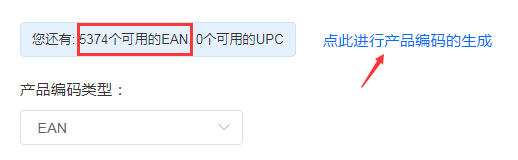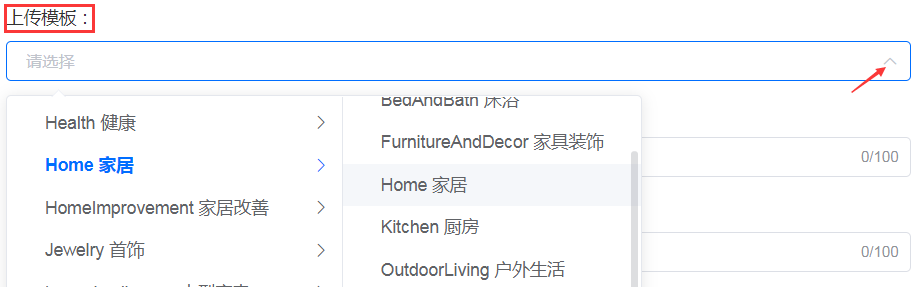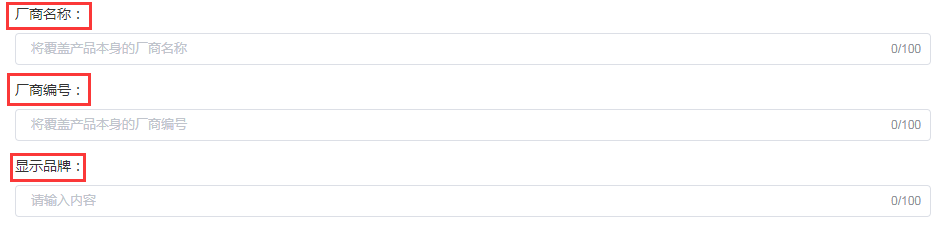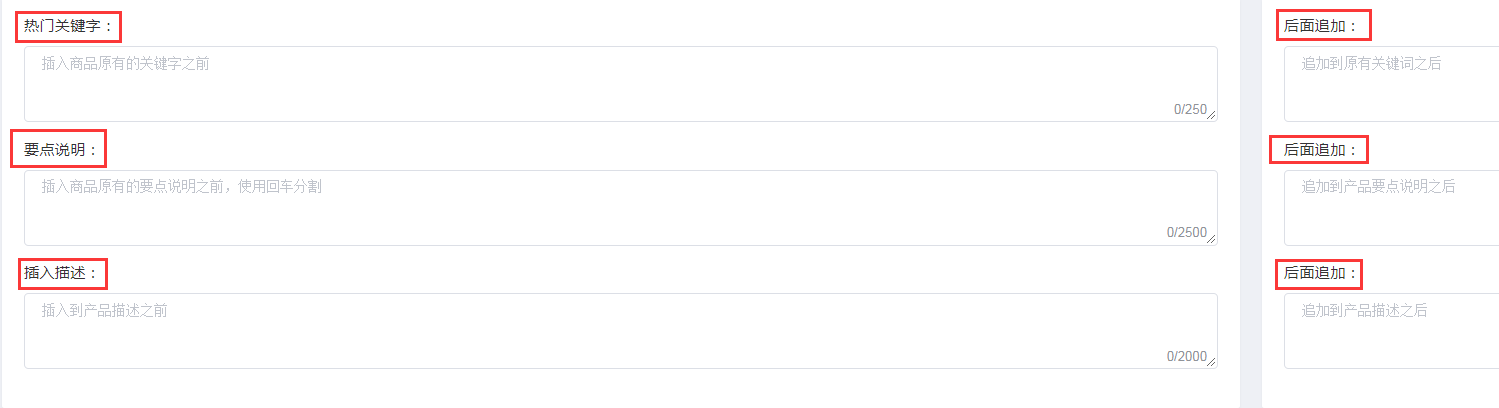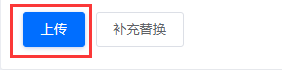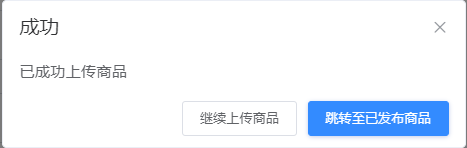产品上传
一、前提条件:
1. 请参考《产品制作》,至少完成创建1个自己的产品。
2. 已经代理了、分销了别人家的1个产品
3. 创建的产品状态为 审核通过,如图所示:
二、打开ERP , 点击亚马逊 - 上传商品
1.选择店铺:
点击箭头,选择已经预先授权好的店铺。
2.产品范围:
如果你要上传的产品是自己原创的: 请选择 我自己的产品。
如果你要上传的产品是分销的: 请选择 代理的产品。
3.产品级别:与创建产品时的选项对应即可,如下图:
上传方式:亿迈系统支持批量上传和指定上传2种上传到亚马逊的方式。(根据实际需要来决定)。
4.产品编码上传:此功能主要用于新品类第一次上传测试或者要上传特定编号的产品。
例如你要上一个新的品类。可以输入一个有变体的产品单独测试下,是否成功。熟练后,可以不使用。
操作:需要在方框里填写相应产品编号ID。多个产品,编号之间使用逗号分隔。点击商品查询也可以直接选择商品上传。
产品编号是指亿迈系统里的产品 ID。
批量上传:按照产品分类和限制条数上传
5.产品分类:点击箭头,可以选择本地的产品分类。选择要准备上传的产品所在的分类,需选择到最小级。
6.限制条数:上传最大数量,如果指定了产品编号(逗号分隔),则不受限制
例如你在XX分类下,总共有 1000条产品,但是你不想传1000条,那这个限制条数你写上100,那么这次上传最大数量就是100条。当你的产品总数只有50条,你在这边填写100,那么也只能上传50条。
注意:指定上传和批量上传,只能二选其一。当两者都填写的时候,则默认以指定上传方式上传。批量设置则失效。
7.均匀分布:选择下面已经上传过的国家,不再上传。例如:你要上传英国站,然后就在下面勾选英国,那么上传过的产品就不会再重复上传。保证产品的唯一性。
8. 产品排序:
编号从小到大:是指产品的编号,从小到大,例如,1,2,3,4,5,6 (共6条)。
编号从大到小:是指产品的编号,从大到小,例如,6,5,4,3,2,1 (共6条)。
9.核查待上传产品:可核查待上传产品,如出现红色编码,请按照相关提示进行修改,否则不可上传
10.系统EAN剩余条数:如果条数为零,请及时添加EAN,否则上传不成功
11.产品编码类型:根据生成类型选择,一般选择为EAN
12.亚马逊分类:
历史记录:点击箭头,会把使用过的分类直接以列表的方式显示出来。直接点击任意一行即可。根据产品分类保存上传记录 。
1)点击选择分类,根据上传的产品类别选择对应的亚马逊的分类。选择的分类要和实际产品相符合。右边有打勾的表示已经到了最小级可以选择。如果没有打勾的表示下面还有子类。(根据需要选择)。亚马逊分类必须选到最小级。
2)可以直接输入搜素分类名称查找。
13.上传模板:
14.厂商名称:建议填写店铺名,你有真实的名称也可以填写。不要侵权。必填项
15.厂商编号:建议填写店铺名。必填项
16.显示品牌:此处的产品品牌 和产品本身的产品品牌是一样的。(此处优先)
17.补充替换:点击补充替换按钮出现以下信息
18.标题前缀:在标题前添加文字
19.标题前缀:在标题后添加文字
例如 你前缀 写了 A , 标题后缀写了 B 。完整的标题就是: A 产品标题 B
20.临时替换:此处表示可以替换你上传的内容,例如把标题里的A单词替换成B单词。(多店铺做差异用的)
红色方框部分表示只替换标题。 (可根据需要选择)。
下面的 热门关键字 ,要点说明和插入描述都是同理。
21.热门关键字:参考标题说明
22.要点说明:参考标题说明
23. 插入描述:参考标题说明
24.上传:在点击确认提交前,请仔细检查上述内容是否有误,确认无误,则点击上传
25.最后:点击确认后,会弹出已成功上传商品提示